Mikä on Host Process for Windows Tasks tai Service Host Windows PC:ssä
Aina kun kohtaamme suorituskykyongelmia tietokoneemme kanssa, avaa ensin Tehtävienhallinta(Task Manager) ja etsi sitten sovelluksia tai komponentteja, jotka käyttävät eniten resursseja. Jos olet perehtynyt Tehtävienhallintaan(Task Manager) , sinun on myös täytynyt huomata, että " Host Process for Windows Tasks " tai " Service Host " kuluttaa toisinaan resursseja. Mitä nämä prosessit ovat ja mitä voit tehdä, jos isäntäprosessisi(Host) on lakannut toimimasta tai kuluttaa paljon suorittimen(CPU) , levyn(Disk) tai muistin(Memory) käyttöä.
(Host Process)Isäntäprosessi Windows(Windows Tasks) -tehtäville tai Service (Service Host)Hostille
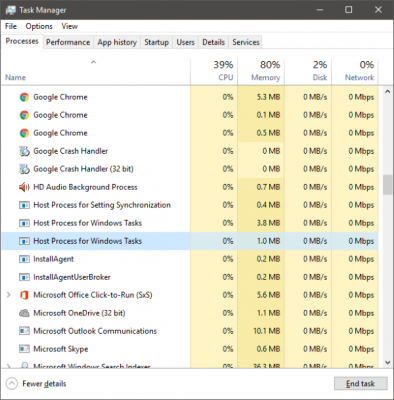
Windows toimii pohjimmiltaan vain palveluidensa(Services) ansiosta . Lukuisat taustalla toimivat palvelut helpottavat päivittäisiä tehtäviäsi ja toimintojasi. Jotkut näistä palveluista on käännetty EXE - tiedostoiksi, ja ne ovat itsessään täydellisiä. Nämä palvelut näkyvät Tehtävienhallinnassa(Task Manager) . Mutta jotkut palvelut on kirjoitettu DLL - tiedostoihin, eikä niitä voida suorittaa suoraan. Microsoft siirtyi DLL - tiedostoihin, koska niitä oli helppo ylläpitää ja päivittää ohjelmoinnin näkökulmasta. DLL -palvelut vaativat isäntäprosessin, EXE :n , joka voi suorittaa ne, ja tämä on "taskhost" Windowsissa(Windows) .
Windows 11/10 :n Taskhost on ydintiedosto, joka sijaitsee System32 - kansiossa ja on nimetty uudelleen " taskhostw.exe ":ksi " taskhost.exe ": stä Windows 7 :ssä . Jos löydät tämännimisen tiedoston jostain muusta sijainnista, se voi hyvinkin olla virus, ja sinun kannattaa ehkä tarkistaa se suojausohjelmistollasi.
Jokainen " Host Process for Windows Task" on "taskhost" -esiintymä, joka ajaa jotain palvelua taustalla. Vaikka Windowsin Task Manager(Windows Task Manager) ei tarkalleen anna sinun tarkastella, mitä palveluja se on käynnissä, muut työkalut voivat.
Host Process for Windows Services on lakannut toimimasta tai kuluttaa paljon resursseja
Jos näet lakannut toimimasta -viestiruudun, voit kokeilla seuraavia vianetsintäehdotuksia:
- Avaa Task Scheduler . Napsauta vasemmassa ruudussa Task Scheduler Library > Microsoft > Windows > RAC. Napsauta(Next) seuraavaksi Näytä-valikkoa(View Menu) ja valitse Näytä piilotetut tehtävät(Show Hidden Tasks) . Napsauta keskimmäisessä ruudussa hiiren kakkospainikkeella RAC-tehtävää(RAC Task) ja napsauta Poista käytöstä(Disable) . Katso, auttaako tämä. Jos ei, peruuta tehty muutos.
- Avaa Event Viewer ja valitse viimeisin sovelluksen tapahtumaloki vasemmasta ruudusta, jossa on punainen merkki. Kaksoisnapsauta(Double-click) tapahtumaa nähdäksesi tapahtuman tiedot. Katso, löydätkö täältä hyödyllistä tietoa. Jos se näyttää Windowsin isäntäprosessi (Host)lakkasi(Windows) toimimasta -viestin, se voi auttaa.
- Suorita Clean Boot(Perform Clean Boot) ja suorita ongelman vianmääritys manuaalisesti.
Joskus saatat huomata, että tämä prosessi käyttää paljon resursseja. Voit nyt ymmärtää, että tämä johtuu taustalla olevasta palvelusta, ei itse prosessista. Saatat myös huomata suuren resurssien kulutuksen Windowsin(Windows) käynnistyksen yhteydessä. Tämä johtuu vain siitä, että tehtäväpalvelin lataa kaikki DLL - tiedostot ja ajoittaa niiden suorittamisen. Kun se on valmis, käyttö asettuu pienempään arvoon ja pysyy melko alhaisena loppuajan.
Mainitsin aiemmin, että Task Manager ei anna sinun tarkastella taustalla olevia palveluita. Mutta voit käyttää Microsoftin Process (Microsoft)Exploreria(Process Explorer) nähdäksesi palvelut tehtäväpalvelimen alla. Se on kannettava apuohjelma, ja voit käyttää sitä heti lataamisen jälkeen. Tämän työkalun avulla voit tarkastella kaikkia tehtäväpalvelimeen liittyviä tietoja.
Etsi "(Find ‘) taskhostw.exe" vasemmasta ruudusta ja voit lukea kaikki tiedot alemmasta ruudusta. Toinen tapa tarkastella Taskhostin lataamien DLL - tiedostojen luetteloa on kirjoittaa seuraava komento cmd-ikkunaan:
tasklist /M /FI "IMAGENAME eq taskhostw.exe
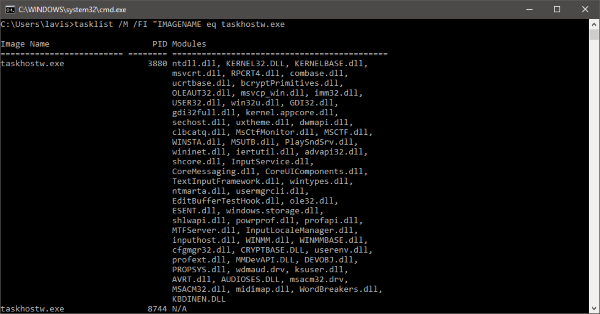
Tämä komento luettelee kaikki DLL - tiedostot, jotka tämä prosessi latasi Windowsin käynnistyksen(Windows Startup) yhteydessä . Jos käyt luettelon läpi, löydät joitakin tärkeitä tiedostoja, jotka tarjoavat Windowsin(Windows) ydintoimintoja .
Lyhyesti sanottuna Taskhost on Windows-ydinprosessi,(core Windows process) joka tarjoaa toimintoja dynaamisten linkkikirjastojen lataamiseen ja suorittamiseen. Koska se isännöi erilaisia DLL -tiedostoja, se voi joskus kuluttaa resursseja normaalia enemmän. Jos kohtaat sellaisia ongelmia, joissa prosessi on lakannut vastaamasta tai käyttää paljon resursseja. Käytä Process Exploreria(Process Explorer) , Performance Monitoria(Performance Monitor) ja Resource Monitoria(Resource Monitor) ja yritä ratkaista ongelma manuaalisesti.
Haluatko tietää näistä prosesseista, tiedostoista tai tiedostotyypeistä?(Want to know about these processes, files or file types?)
Windows.edb-tiedostot(Windows.edb files) | csrss.exe | Svchost.exe | StorDiag.exe | MOM.exe | ApplicationFrameHost.exe | ShellExperienceHost.exe | winlogon.exe | atieclxx.exe | Conhost.exe | mDNSResponder.exe .
Related posts
Palvelun isäntä: Diagnostic Policy Service 100 % Disk Usage Windows PC:ssä
Korjaa Service Host: Paikallinen järjestelmä korkea suorittimen käyttö
Service Host SysMain aiheuttaa korkeaa suorittimen ja muistin käyttöä
ShellExperienceHost.exe tai Windows Shell Experience Host
File Picker UI Host PickerHost.exe ei vastaa Windows 11/10:ssä
Mikä on Sihost.exe Windows 11/10:ssä? Mistä tietää onko se virus?
Korjaa CRITICAL PROCESS DIED, 0x000000EF virhe Windows 11/10:ssä
StartupCheckLibrary.dll:n käynnistämisessä Windows 11/10:ssä oli ongelma
Sovellusprosessin tunnuksen selvittäminen Windows 11/10:ssä
Kuinka korjata GSvr.exe korkean suorittimen käyttöongelma Windows 10:ssä
Mikä on atiesrxx.exe Windows 10 Task Managerissa?
Fix Host Process for Windows Services on lakannut toimimasta
Fix System keskeyttää korkean suorittimen käytön Windows 11/10:ssä
Korjaus: Windows Driver Foundation käyttää korkeaa suoritinta
Software Protection Platform Service Sppsvc.exe aiheuttaa korkean suorittimen käytön
Modern Setup Host korkea suorittimen tai muistin käyttö Windows 11/10:ssä
Prosessin prioriteettia ei voi asettaa Windows 10:n Task Managerissa
Korjaa DISM-isäntähuoltoprosessin korkea suorittimen käyttö
Mikä on splwow64.exe-prosessi Windows 10:ssä ja voinko poistaa sen käytöstä?
Mikä on Device Census (devicecensus.exe) -tiedosto Windows 10:ssä?
